연락처에 비밀번호를 저장하지 않는 방법. 브라우저의 연락처에서 저장된 비밀번호를 삭제하는 방법
거의 모든 브라우저에는 입력 된 로그인과 암호를 암기하는 기능이 있습니다. 한편으로 이것은 매우 편리합니다 : Vkontakte에 한 번만 로그인하면 브라우저가 자격 증명을 "기억"할 수있는 기회를 제공합니다. 즉, 사이트를 열고 즉시 개인 페이지로 이동합니다. 그러나 다른 한편으로이 설정은 보안 수준을 떨어 뜨립니다. 브라우저에 저장된 VKontakte의 로그인 및 암호는 해커, 네트워크 공격 또는 PC 소유자가없는 다른 사용자에 의해 도용 될 수 있습니다 (설정을 조사하면됩니다. ).
물론, 친애하는 독자, 선택은 당신 것입니다,하지만 단기간의 편의를 위해 계정을 감당할 가치가 있습니까? VK에 로그인 할 때 승인하는 데 몇 분을 소비하는 것이 해킹당한 계정에 대해 걱정하고 걱정하고 복원하는 것보다 낫습니다.
이 기사는 저장된 VK 암호를 삭제하고 모든 인기있는 브라우저에서 자격 증명을 저장하는 것을 취소하는 방법을 알려줍니다.
Google 크롬
입력을 위해 저장된 키를 제거하려면 :
- "Ctrl + Shift + Del"을 누르십시오.
- 디스플레이에 나타나는 패널에서 "모든 시간 동안"값을 설정하여 스토리지의 모든 데이터를 제거하십시오.
- "암호"창을 클릭하십시오;
- "기록 삭제"를 클릭하십시오.
암호가 저장되지 않도록하려면 다음을 수행하십시오.
1. Chrome 패널 - "세 개의 막대"를 클릭하십시오.
2. "설정"을 클릭하십시오.

3. "고급보기 ..."를 선택하십시오.
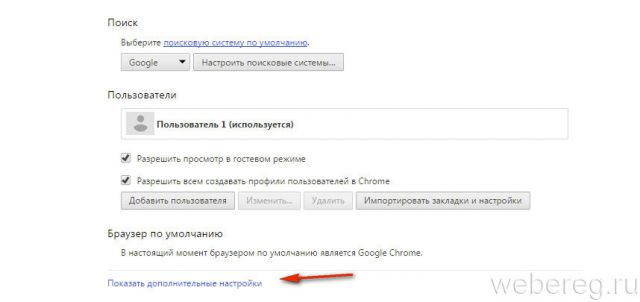
4. ".... 자동 완성 ... ","저장 제안 ... ".

주의! 선택적 삭제의 경우 "구성"옵션을 사용하십시오.
Firefox
필드의 문자 암기를 제거하려면 다음과 같이하십시오.
1. 주 메뉴에서 "도구"→ "설정"섹션을 클릭하십시오.
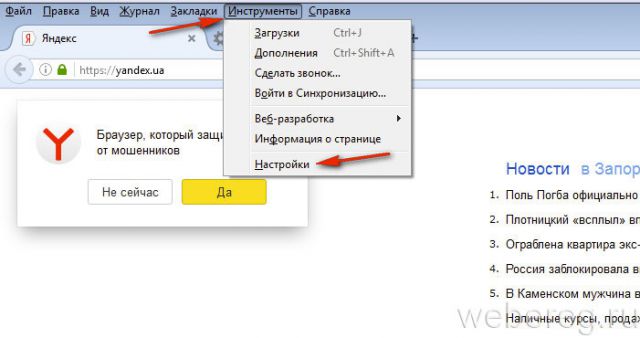
2. "보호"탭으로 이동하십시오.
3. 마우스를 클릭하여 "로그인 저장 ..."및 "마법사 사용 ..."상자의 확인란을 클릭하십시오.
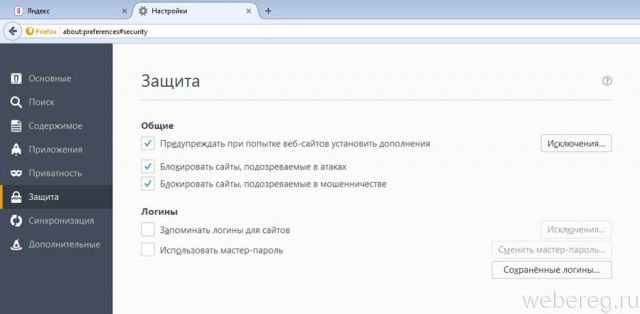
참고 선택적 청소의 경우 "... 로그인"패널을 클릭하십시오.
4. "Ctrl + Shift + Del"을 함께 누르십시오.
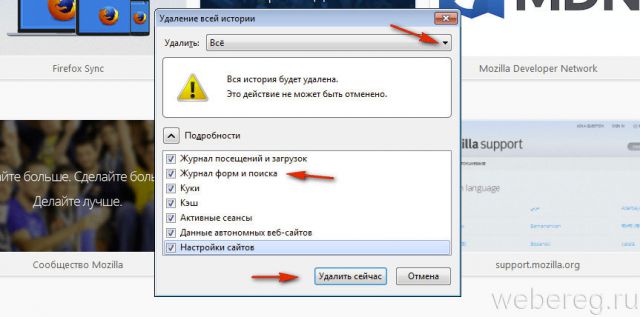
5. "Delete"메뉴에서 "All"을 선택하십시오.
6. "Forms Journal ..."을 클릭하십시오. ".
7. 활성화 - "삭제 ...".
오페라
1. 메뉴를 클릭하고 설정을 선택하십시오.
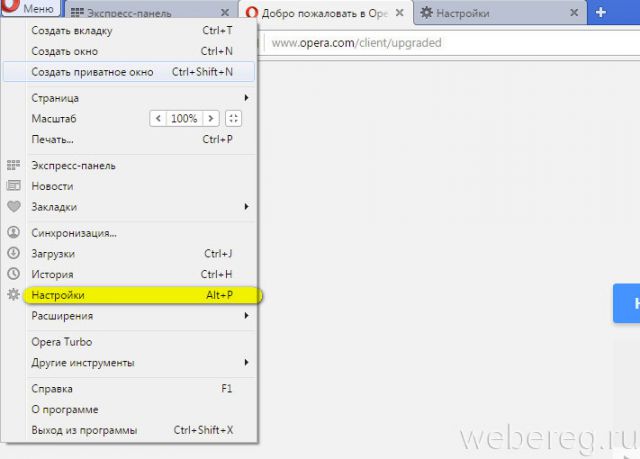
2. "보안"탭을 클릭하십시오.
3. "자동 완성"및 "암호"를 비활성화하십시오.

4. "Manage saved ..."를 열고 VC에서 키를 제거하십시오.
빠른 스토리지 정리 :
- 표준 조합을 사용하십시오 - "Ctrl + Shift + Del";
- 기간을 "처음부터"설정하십시오.
- "암호", "... 양식의 자동 완성"에 체크 박스를 넣으십시오;
- "기록 삭제 ..."를 클릭하십시오.
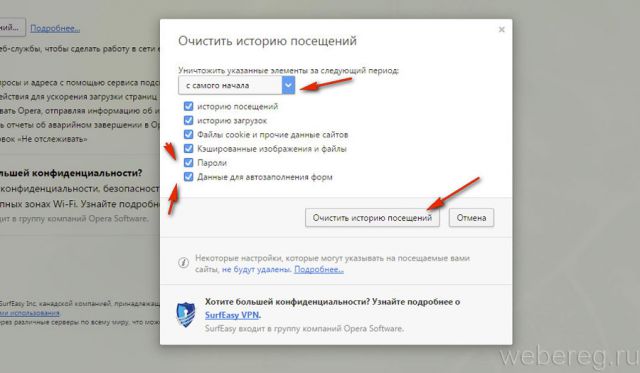
Internet Explorer
1. 웹 브라우저의 기본 메뉴를여십시오 ( "장비"클릭).
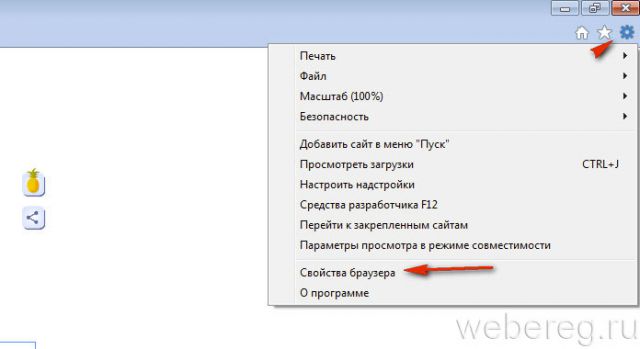
3. "컨텐츠"로 이동하십시오.
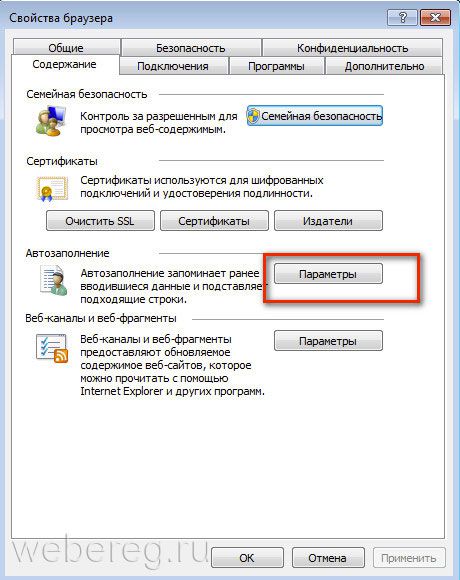
4. "매개 변수"를 클릭하십시오.
5. "양식"및 "사용자 이름 ..."요소의 확인란을 클릭하십시오.
6. "로그 삭제 ..."를 클릭하십시오.
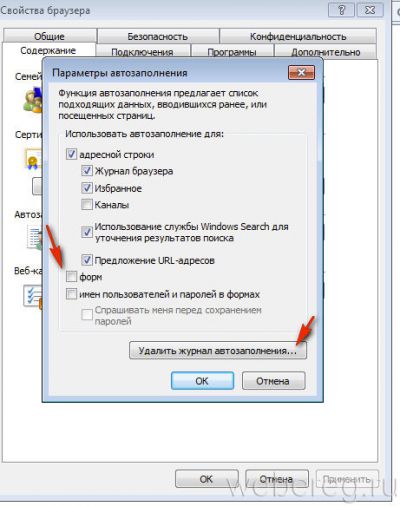
7. 마우스를 클릭하여 목록에서 암호 개체를 클릭합니다.
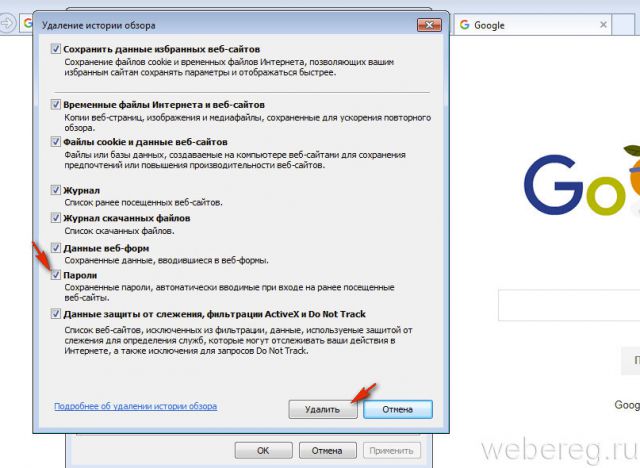
8. "삭제"를 선택하십시오. 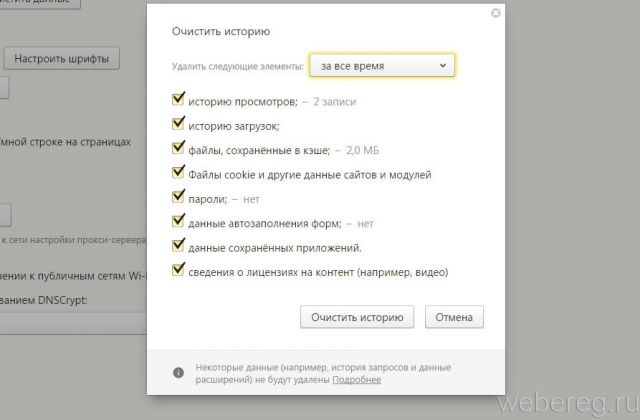
"비밀번호"및 "자동 완성 데이터"개체 옆의 확인란을 선택하고 "기록 삭제"를 클릭하십시오.
소셜 네트워크 VKontakte에서 성공적인 브라우저 설정 및 보안 오락!
모든 브라우저에는 사이트에 액세스하는 데 사용하는 자격 증명을 저장할 수있는 기능이 있습니다 (참조). 이로 인해 사용자는 훨씬 쉽게 생활 할 수 있습니다. 다음 로그인 시도 중에 데이터가 자동으로 양식으로 대체됩니다.
그러나 동시에 심각한 보안 위협입니다. 컴퓨터에 액세스 할 수있는 사용자는 저장된 데이터를 사용하여 페이지에 액세스 할 수 있습니다 (페이지 참조).
내가 보여줄 께. 브라우저의 VC에서 암호가 저장되지 않도록하는 방법.
암호 저장 방법
Vkontakte 사이트의 메인 페이지로 이동하십시오. 로그인 양식에 로그인 (참조)과 비밀번호 (참조)를 입력하십시오. "로그인"을 클릭하십시오. 팝업 창이 나타나면 자격 증명을 저장하라는 메시지가 나타납니다. 변경해야 할 경우 "저장"또는 "업데이트"를 클릭하십시오.
VC 비밀 번호를 저장하지 못하게 만드는 방법
사실, 매번 데이터를 저장하라는 제안과 함께 창을 닫을 수 있습니다. 그러나 그것은 불편하다.
이 기능을 비활성화 할 수 있습니다. Mozilla Firefox 브라우저의 예를 들어 보겠습니다. 메뉴를 열고 설정으로 이동하십시오.

이제 "보호"탭을 열고 Punta 옆의 상자를 선택 취소하십시오. "사이트 로그인을 기억하십시오".
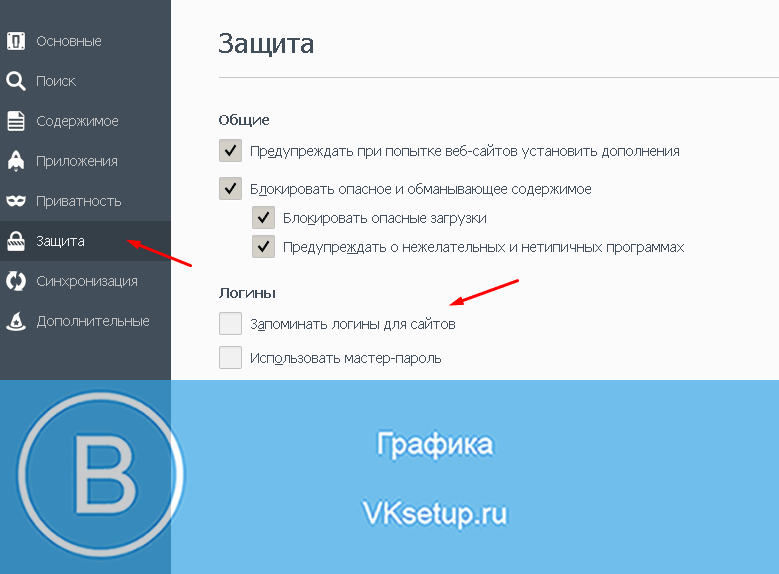
동영상 강의 : VC에 비밀번호를 저장하는 방법
결론
자격 증명을 잘 기억한다면이 기능을 사용하지 마십시오. 특히 다른 사람이 귀하의 컴퓨터에 액세스 할 수있는 경우.

Vkontakte
VKontakte 페이지에 들어가면 계속해서 암호를 묻습니다. 계속 확인하지 않고 페이지를 열려면 브라우저 설정에서 비밀번호를 저장해야합니다. 따라서 다음 비밀번호 입력시 시간 낭비없이 프로필로 이동할 수 있습니다. 하지만 여러 브라우저를 사용하는 경우 암호를 계속 유지하는 방법은 무엇입니까? 각 브라우저마다 별도의 메소드가 있습니다.
Firefox
이 브라우저에 페이지 암호를 저장하려면 변경 또는 저장 요청을 확인해야합니다. 당신이 이것을하지 않았거나 처음에 거절하면, 그것은 무섭지 않습니다. "도구"로 이동하십시오. "설정"섹션이 열려 있습니다. 상단 패널에 나타난 창에서 "보호"섹션을 찾으십시오. "Exclude"를보고, 필요한 것을 열거 나 삭제하십시오 (예 : "VKontakte"). 입구에서 브라우저는 비밀번호 저장 여부를 묻습니다. yes라고 대답하십시오.
오페라
이 브라우저를 사용하는 경우 연락처에서 비밀번호를 기억하는 방법은 무엇입니까? 메뉴 항목으로 가야합니다. 거기에서 "설정"섹션을 선택하고 엽니 다. "양식"하위 항목이 표시되면 열어야하고 "암호 관리"를 활성화해야합니다. 코드가 사이트로 이동하여 비밀번호 저장을 확인합니다.
Internet Explorer
Explorer가 VKontakte 페이지에서 암호를 기억하게하려면 일반적으로 모든 암호를 먼저 삭제해야합니다. 그런 다음 암호를 저장할지 여부를 묻는 메시지가 나타나면 동의하게됩니다. 모든 암호를 제거하려면 "서비스"로 가서 열어야합니다. "인터넷 옵션"항목이 있고 "일반"을 선택하십시오. 기록, 모든 데이터를 삭제하고 "VKontakte"에 암호를 저장하십시오.
사파리
이 브라우저에서는 "설정"메뉴로 이동해야합니다. "암호"라는 특별한 섹션이있는 창이 열립니다. 거기로 가면 암호를 제거하는 방법과 암호를 저장하는 방법을 볼 수 있습니다. 간단합니다.
Google 크롬
암호를 기억하는 브라우저의 기능은 의심의 여지없이 매우 편리합니다. 매번 어려운 데이터 입력없이 개인 페이지에 대한 액세스가 보장됩니다. 그러나 다른 사람의 컴퓨터를 통해 페이지를 입력 할 때 상황에 따라 자동으로 실수로 브라우저에 로그인 및 비밀번호 항목을 저장할 수 있습니다. 개인 인증 정보를 제거 할 수 있어야합니다.
Microsoft의 Internet Explorer 브라우저는 비밀번호를 삭제할 때 매우 불편하고 비생산적인 점으로 인해 불편을 겪습니다. 브라우저가 저장하는 전체 레코드 목록을 삭제하려면 화면 상단에서 "서비스"탭을 선택한 다음 "인터넷 옵션"을 선택한 다음 "컨텐츠"및 "자동 완성"을 찾으십시오. 그 후에 "매개 변수"를 클릭하십시오. "자동 완성 로그 삭제"항목을 선택하고 "비밀번호"확인란을 선택하고 "삭제"기능을 누르십시오. "암호"를 제외한 다른 매개 변수의 진드기 만 제거하려면 암호를 제거해야합니다. Chrome 브라우저에서 저장된 데이터를 수정하려면 오른쪽 상단에있는 설정 메뉴를 열어야합니다. "옵션"을 선택하면 설정이 표시되는 브라우저 페이지로 이동합니다. '개인 물건'섹션에서 '저장된 비밀번호 관리'항목을 찾습니다. 열리는 창에서 삭제할 사이트 및 로그인 목록을 선택하십시오.
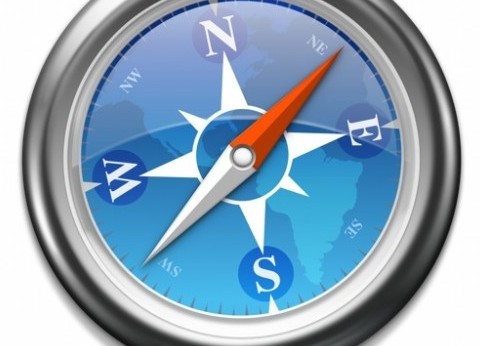
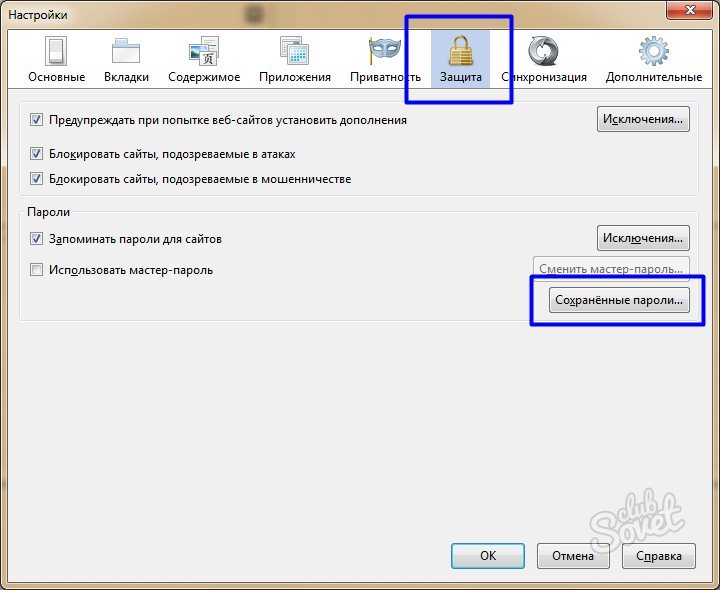
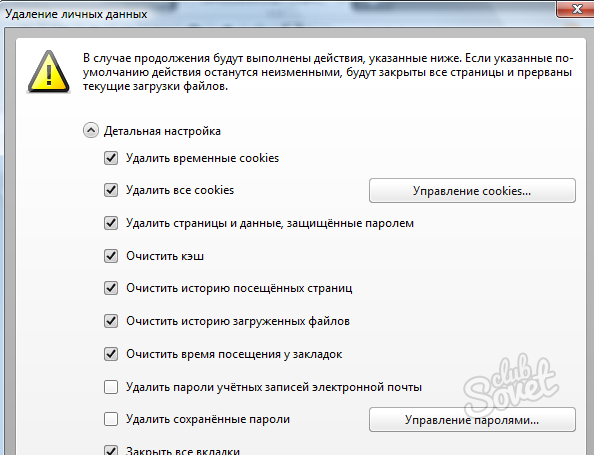
잘못 저장된 개인 정보를 다른 사람의 컴퓨터에 정리하는 모든 미묘함을 알고 있으면 다른 사람의 눈을 대상으로하지 않는 것을 언제든지 쉽게 제거 할 수 있습니다.


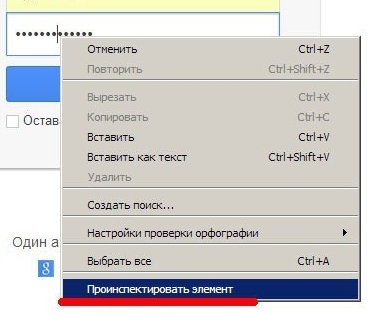 Yandex 및 Google 브라우저의 별표 (프로그램 사용 여부와 상관없이)에서 비밀번호를 보는 방법
Yandex 및 Google 브라우저의 별표 (프로그램 사용 여부와 상관없이)에서 비밀번호를 보는 방법 "전보"에 연락처를 추가하는 방법 : 몇 가지 간단한 단계
"전보"에 연락처를 추가하는 방법 : 몇 가지 간단한 단계 Sony Update Service - SONY 전화의 문제를 해결하는 프로그램
Sony Update Service - SONY 전화의 문제를 해결하는 프로그램